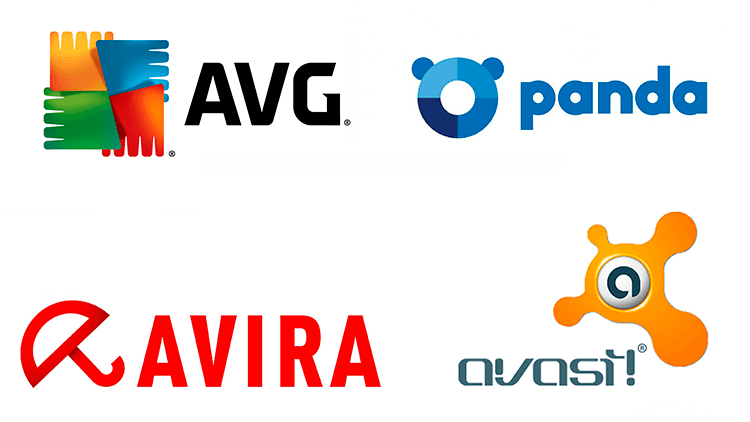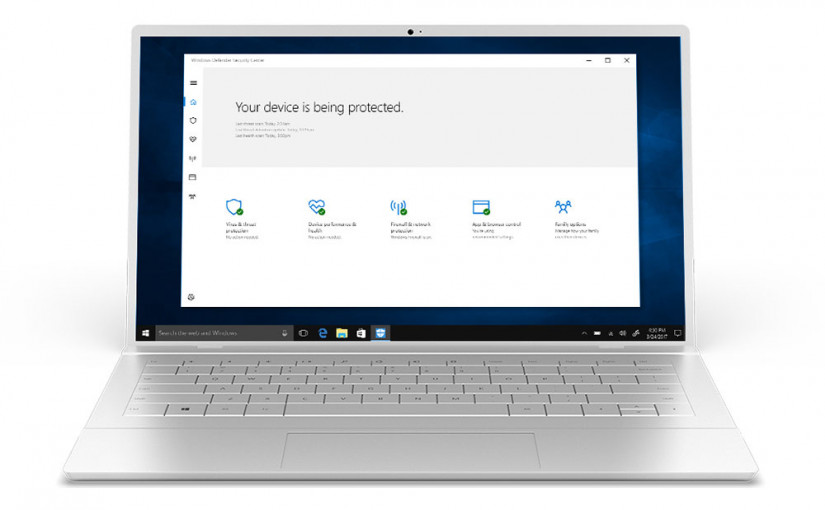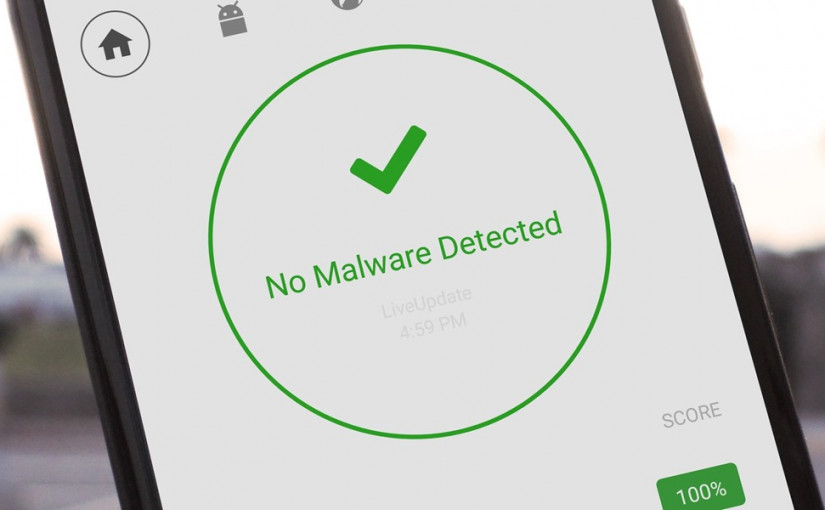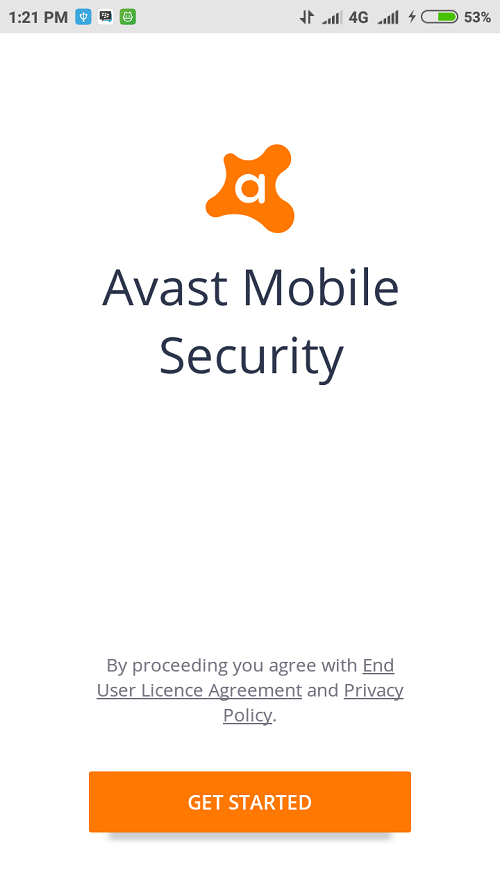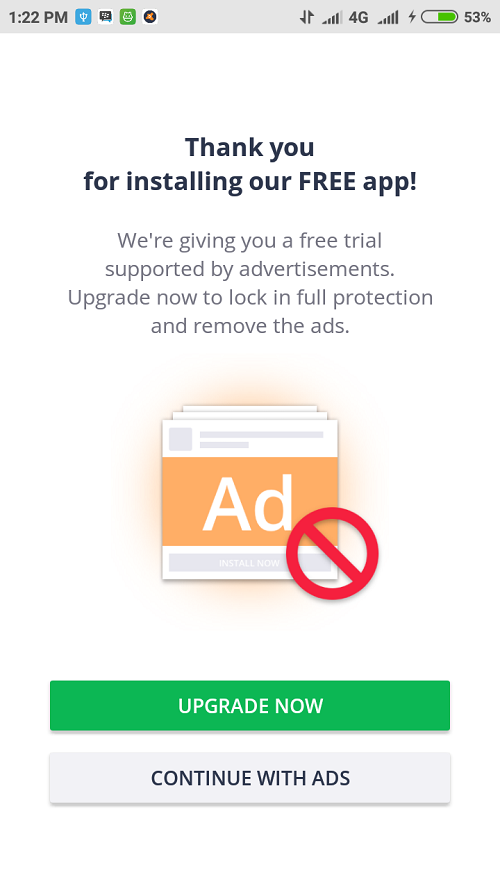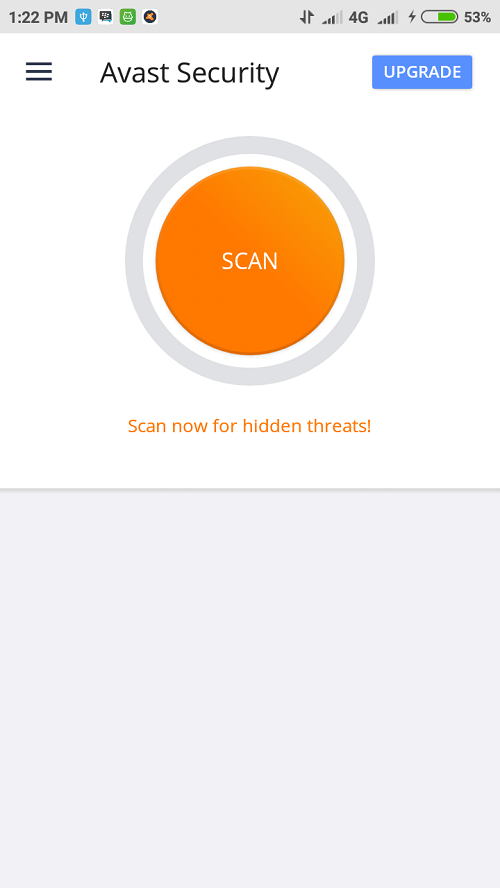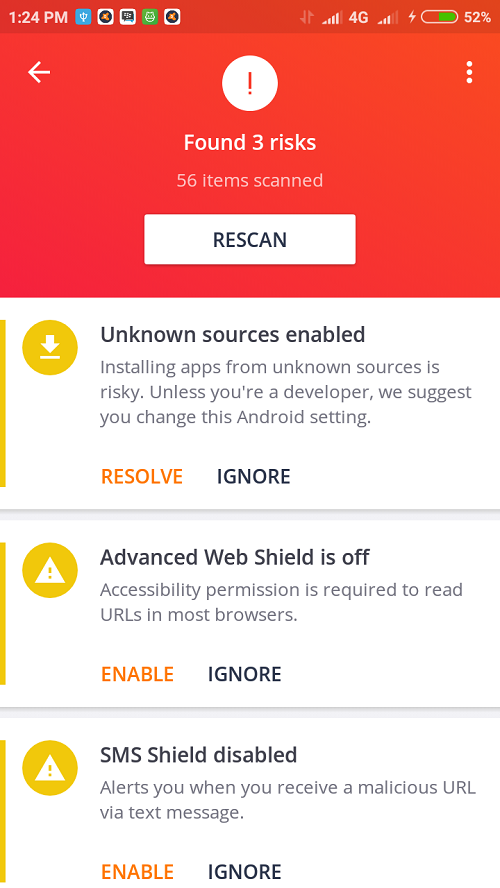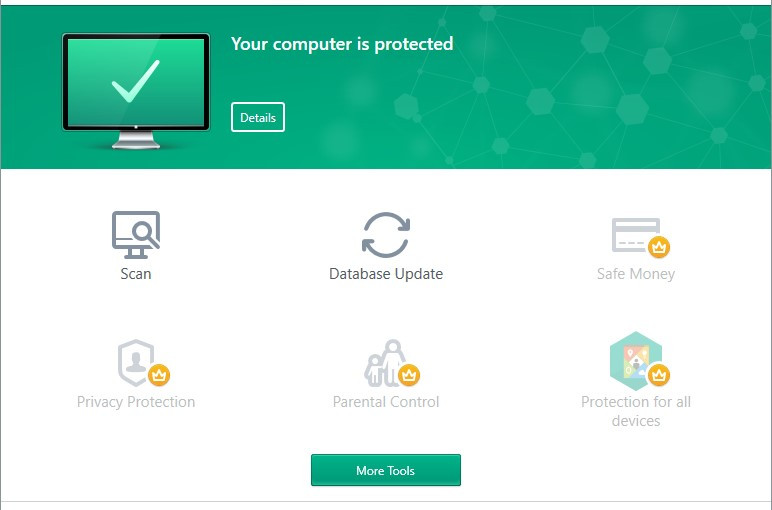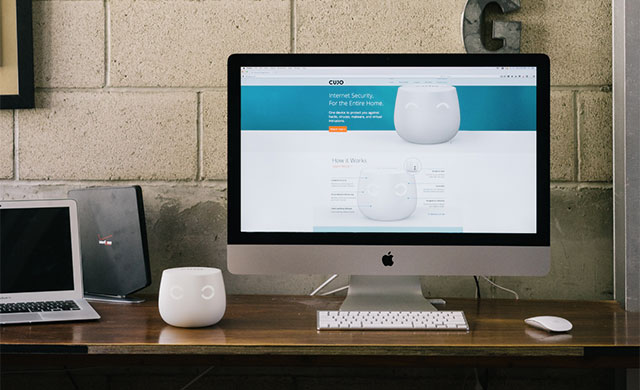Windows Defender adalah aplikasi antivirus yang tersedia di Windows 8 dan 10. Meskipun bisa diandalkan dan membantu untuk melindungi komputer kamu dari serangan virus komputer berbahaya, di sisi lain masih banyak orang yang ingin menonaktifkan antivirus Windows 10 mereka.
Kehadiran Windows Defender seringkali mengganggu karena sering menghapus file dan aplikasi yang dianggap virus dan tidak berbahaya. Selain itu, Windows Defender sering menampilkan notifikasi yang mengganggu aktivitas saat menggunakan komputer atau laptop. Tenang saja, kamu bisa menonaktifkan Windows Defender secara permanen atau sementara, lho. Berikut cara menonaktifkan Windows Defender.
Menonaktifkan Windows Defender Sementara
Langkah berikut ini bisa kamu gunakan untuk menonaktifkan Windows Defender secara sementara. Berikut langkah-langkah menonaktifkan Windows Defender sementara:
- Klik menu Windows lalu pilih Setting.
- Klik Update & Security kemudian klik Windows Security.
- Pilih Virus & Thread Protection kemudian kelola pengaturan.
- Langkah terakhir yaitu alihkan proteksi real-time menjadi nonaktif.
Menonaktifkan Windows Defender Permanen
Langkah berikut ini bisa kamu gunakan untuk menonaktifkan Windows Defender secara sementara. Berikut langkah-langkah menonaktifkan Windows Defender sementara:
- Klik Start, lalu pilih menu Update & Security.
- Pilih menu Windows Security, kemudian klik Virus & Threat Protection.
- Klik menu Manage and Setting.
- Pada menu Real Time Protection, Cloud Delivered Protection, dan Automatic Sample Submission alihkan dari aktif menjadi nonaktif.
Perlu diketahui, setelah antivirus dinonaktifkan perangkat laptop akan lebih mudah terinfeksi virus karena tidak ada proteksi. Bahkan tidak jarang virus bisa mengunci hingga menghilangkan datamu di laptop. Kamu harus berhati-hati ya, saat menonaktifkan antivirus Windows Defender.